이 문서는 기계 번역을 사용하여 작성되었습니다.
Pipedrive에서 전화를 어떻게 걸 수 있나요
효율적인 통화 워크플로우는 시간을 절약하고 거래 성사에 집중할 수 있도록 도와줍니다. Pipedrive는 웹에서 통화하든 이동 중에 모바일 앱을 사용하든 판매 대화를 원활하게 진행할 수 있도록 쉽게 만들어줍니다.
Callto 구문: Pipedrive에서 VOIP 통화하기
비록 Pipedrive에 내장된 통화 통합 기능이 없지만, 여전히 마켓플레이스의 통화 앱을 사용하여 플랫폼에서 직접 통화를 할 수 있습니다.
여러 가지 통화 솔루션이 있으며 탐색할 수 있지만, 아래의 마켓플레이스에서 가장 인기 있는 통화 솔루션을 찾을 수 있습니다:
- CloudTalk – Pipedrive에서 전화 통화를 하고 자동으로 완료된 통화를 기록하고 추적합니다.
- Kixie PowerCall 및 SMS – Pipedrive에서 전화 통화 및 SMS 메시지를 보내고 자동으로 완료된 통화를 기록하고 추적합니다.
- CallHippo – Pipedrive에서 전화 통화를 하고 자동으로 완료된 통화를 기록하고 추적합니다.
- Aircall – Pipedrive에서 전화 통화 및 SMS 메시지를 보내고 자동으로 완료된 통화를 기록하고 추적합니다.
- Toky – Pipedrive의 연락처와 리드를 Toky와 동기화하고 Toky에서 만든 통화를 Pipedrive에 기록합니다.
- JustCall – Pipedrive에서 전화 통화 및 SMS 메시지를 보내고 완료된 통화 및 메시지를 기록하고 추적합니다.
- Circleloop – Pipedrive 연락처를 동기화하고 Pipedrive 계정에서 통화를 하며 통화를 자동으로 기록합니다.
통합이 설치되면 기본 통화 앱으로 설정할 수 있으며, 이는 통화 설정에서 가능합니다. 이렇게 하면 몇 번의 클릭으로 번호를 다이얼할 수 있습니다.
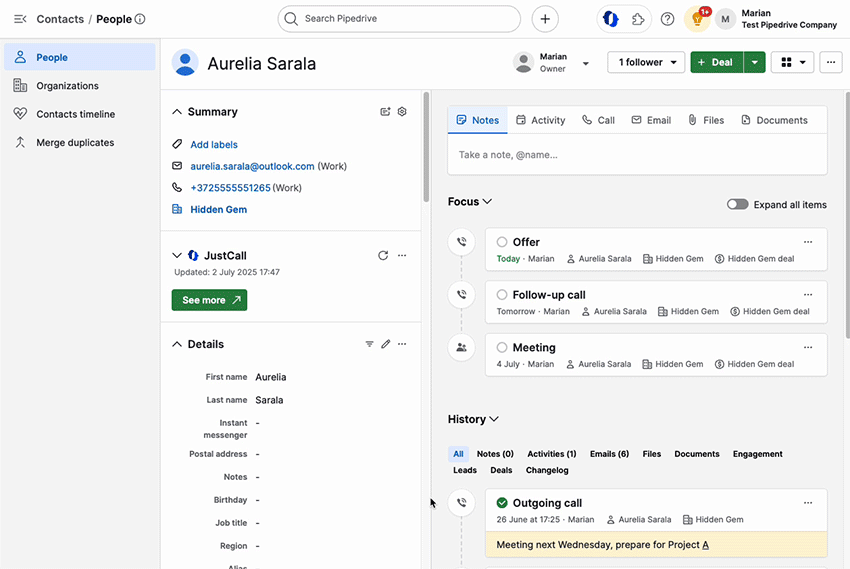
Callto 구문 및 설정 방법에 대해 더 알아보려면 이 기사를 확인하세요.
모바일 앱
Pipedrive의 iOS 및 Android 모바일 앱을 사용하면 모바일 장치에서 직접 전화를 걸고 기록할 수 있습니다. 이를 통해 팀은 이동 중에도 전화를 걸 수 있으며 판매 프로세스를 가속화할 수 있습니다.
iOS 앱
- 전화 걸기 – 리드, 거래 또는 연락처 세부 정보 보기에서 하단의 녹색 전화 아이콘을 탭하여 고객에게 전화를 걸 수 있습니다.
- 통화 기록 – 통화 기록이 활성화되면 통화가 끝나는 즉시 아웃고잉 전화 통화를 활동으로 기록하라는 메시지가 표시됩니다.
- 발신자 ID – 번호가 연락처에 저장되어 있을 때 발신자 및 연결된 조직 이름이 표시됩니다.
iOS 앱에서 통화 및 통화 기록을 설정하는 방법에 대한 자세한 내용은 이 기사를 확인하세요.

Android 앱
- 전화 걸기 – 리드, 거래 또는 연락처 세부 정보 보기에서 하단의 녹색 전화 아이콘을 탭하여 고객에게 전화를 걸 수 있습니다.
- 통화 기록 – 활성화되면 수신 및 발신 통화를 모두 활동으로 기록할 수 있습니다.
- 발신자 ID – 활성화되면 Pipedrive의 기존 연락처에 번호가 존재하는 한 발신자 이름, 회사 및 거래 정보를 화면에서 볼 수 있습니다.
- 부재중 전화 – 기존 연락처에서의 부재중 전화는 부재중 전화 알림을 남기며, 다시 전화하기 또는 활동 추가를 선택하여 미래의 날짜에 전화를 예약할 수 있습니다.

Android 앱의 특정 기능 및 설정에 대한 자세한 정보는 이 기사를 확인하세요.
웹-투-모바일
웹-투-모바일은 Pipedrive 웹 앱에서 모바일 장치로 직접 전화를 시작할 수 있게 해주며, 몇 번의 클릭만으로 가능합니다.
이 기능을 사용하려면 Pipedrive 모바일 앱이 설치되어 있어야 합니다. 설정이 완료되면 웹 앱에서 전화를 시작하면 모바일 장치로 알림이 전송됩니다. 알림을 탭하여 전화에서 통화를 계속하세요.
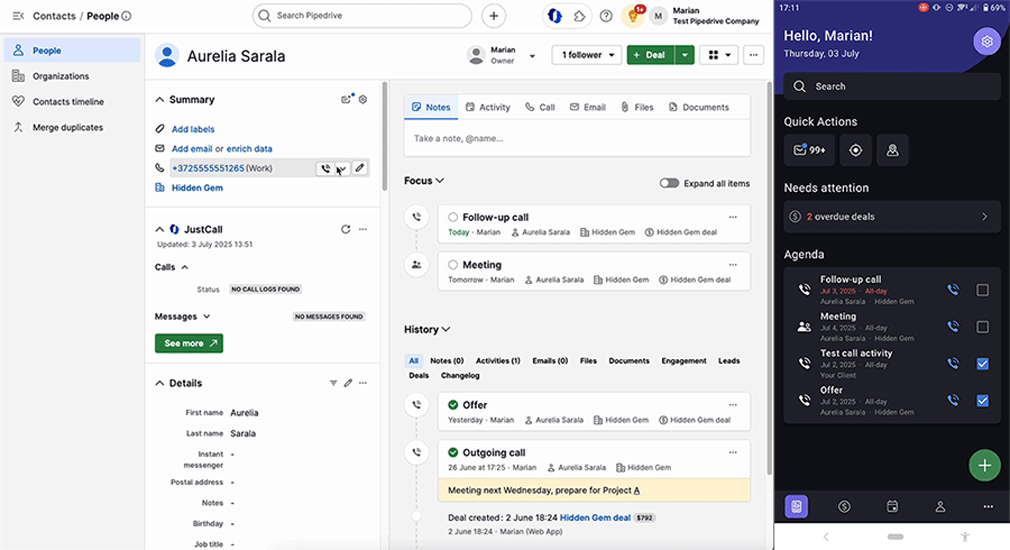
웹-투-모바일 기능에 대한 더 자세한 정보와 장치 설정 방법은 이 기사를 읽어보세요.
이 문서가 도움이 되었습니까?
예
아니요